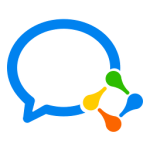企业微信共享桌面演示步骤
来源:互联网 更新时间:2025-09-09 11:05
也许有很多的用户还不了解企业微信共享桌面演示步骤,下面让号令cc的小编为你介绍一下吧,快来看看吧。
企业微信共享桌面演示步骤是什么
1,首先像小编一样在电脑上启动并登录企业微信,进入到主界面,如果你需要下载企业微信的话,可以直接点击本站的企业微信下载链接进行下载。
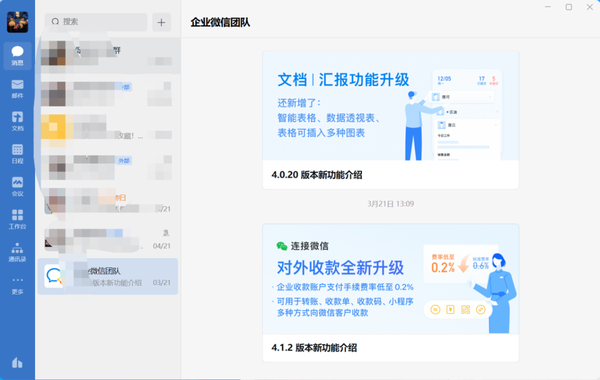
2,在主界面的左侧蓝色区域内可以看到有一列功能,我们找到“会议”这个图标,点击进入之后,就会出现三种会议模式,有快速会议、预定会议和加入会议,其中点击蓝色闪电符号的“快速会议”。
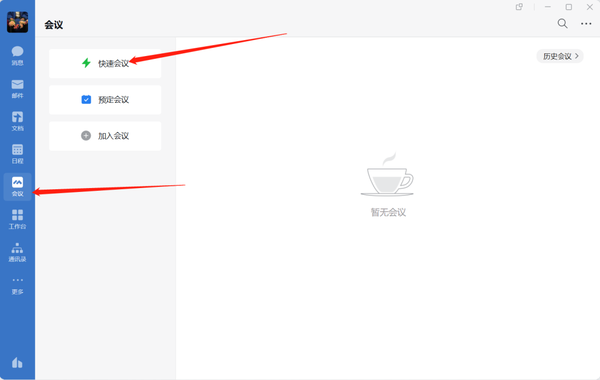
3,进入到自己创建的快速会议的界面之后,就可以将房间分享出去了,等成员进来之后,可以在下方一栏中找到“共享屏幕”的按钮,如下图所示点击。
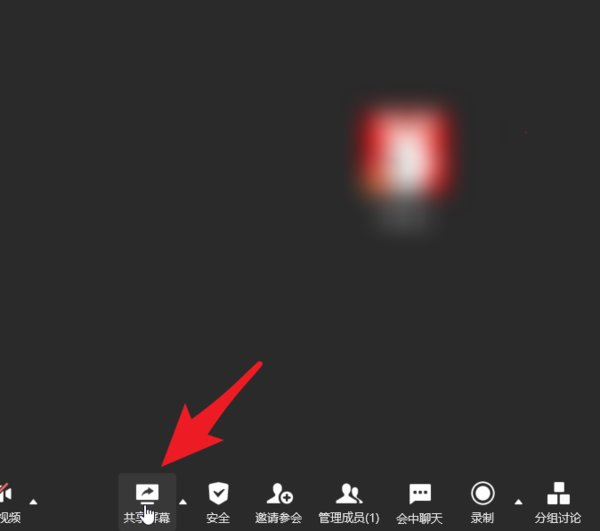
4,此时会议室里的其他成员会议画面就已经是你的屏幕画面了,开启了分享屏幕之后,还可以进行其他操作,比如“新的共享”和“暂停共享”。
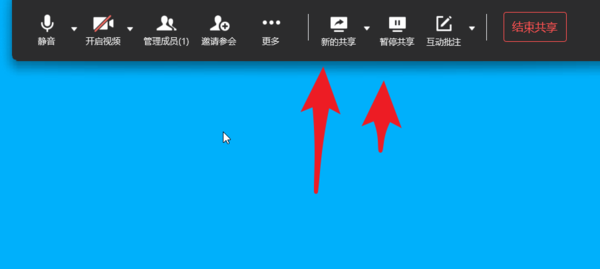
5,当我们上课结束,进行课间休息的时候,就可以点击“暂停共享”,这样大家就不会再看到你的屏幕画面了,当再次上课后可以取消掉“暂停共享”,大家又可以看到你分享的屏幕画面了。
6,当不再需要屏幕共享的时候,就点击黑色工具栏右上角红色字体的“结束共享”按钮即可,那就又恢复到了每个人观看自己屏幕画面的样子。
最后:以上就是号令cc的小编为你收集的企业微信共享桌面演示步骤,希望帮到小伙伴们,更多相关的文章请关注号令cc
-
《CF》2025年9月灵狐者的约定活动网址
-
鼠标dpi越高越好吗
-
电脑键盘右上角第三个灯怎么关
-
碧蓝航线奇渊下的秘密新皮肤一览
-
FGO泳装两仪式强度怎么样
-
魔兽世界摇曳蜂舞任务攻略
-
密室逃脱设计师需要擅长哪项技能 蚂蚁新村今日答案2025.8.26
-
《沙丘:觉醒》主机版将在PC发售一年后上线
-
logitech无线键盘怎么连接电脑
-
蚂蚁新村小课堂今日答案8月9日 南京云锦在古代主要用于
-
Adobe Reader XI如何关闭悬浮窗口
-
2025年8月10日蚂蚁新村答案
-
蚂蚁庄园小课堂2025年8月11日最新题目答案
-
魔兽世界虚空汇流任务攻略
-
第五人格台球手是谁
-
明末渊虚之羽满级是多少
-
电脑字体模糊发虚不清晰
-
电脑分辨率无法调整怎么办
-
电脑微信如何清理
-
蚂蚁庄园小鸡答题今日答案2025年8月13日
-
1 《企业微信》加入新的单位方法 07-02
-
2 《企业微信》注销个人账号方法 07-02
-
3 《企业微信》删除多余的企业方法 07-02
-
4 《企业微信》和个人微信互通说明 07-02
-
5 《企业微信》会话存档功能开通方法 07-02
-
6 企业微信在电脑上添加好友的方法分享 09-09